实例概述:
本实例介绍了矿泉水瓶的设计过程。通过对本实例的学习,读者能熟练地掌握边倒圆、通过曲线组、扫掠、修剪体、实例几何体、求和、求差和抽壳等特征的应用。零件及模型树如图28.1所示。
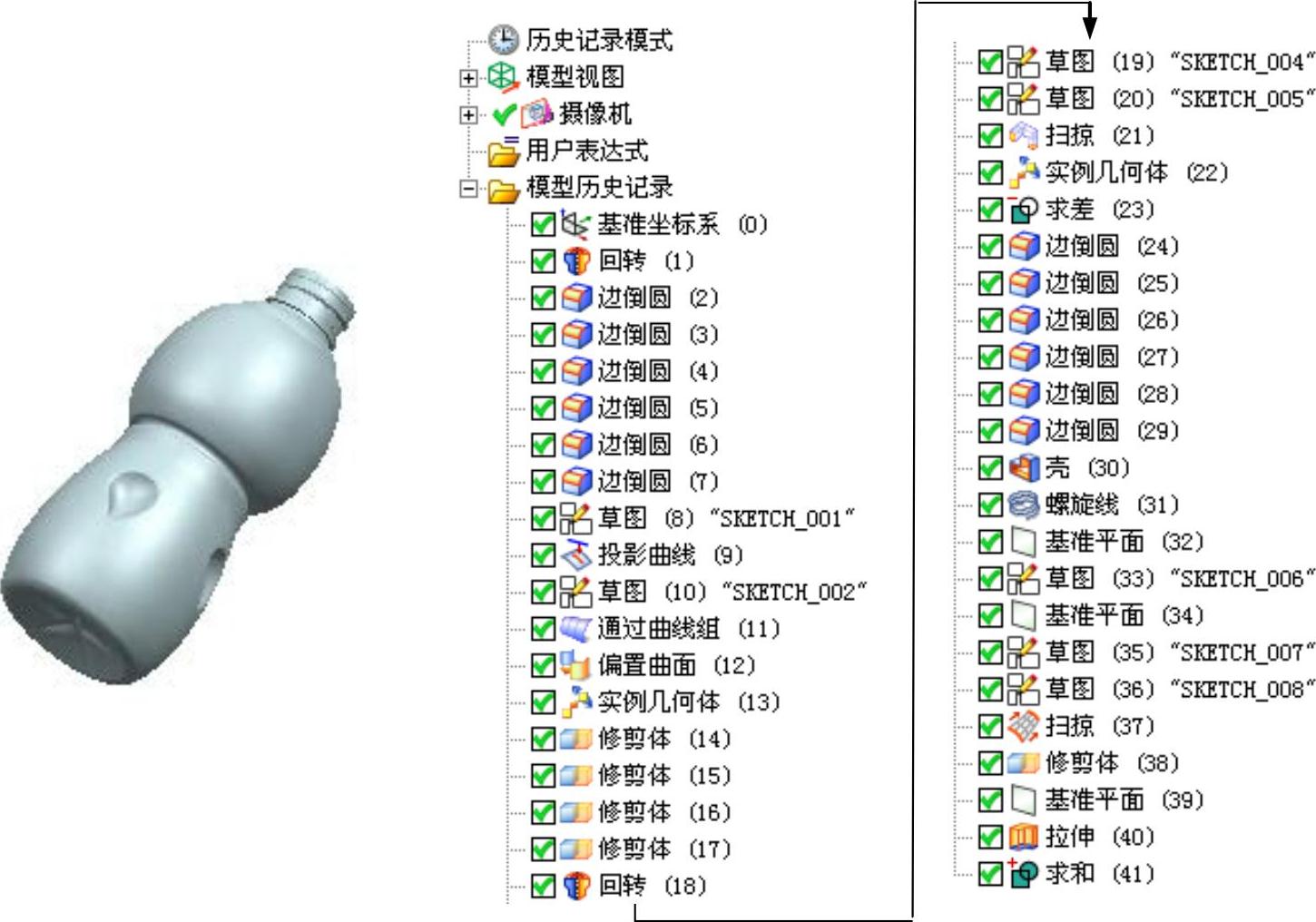
图28.1 零件模型及模型树
Step1.新建文件。选择下拉菜单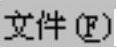
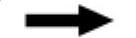
 命令,系统弹出“新建”对话框。在
命令,系统弹出“新建”对话框。在 选项卡的
选项卡的 区域中选取模板类型为
区域中选取模板类型为 ;在
;在 文本框中输入文件名称bottle;单击
文本框中输入文件名称bottle;单击 按钮,进入建模环境。
按钮,进入建模环境。
Step2.创建图28.2所示的回转特征1。
(1)选择下拉菜单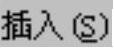
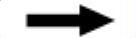

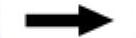
 命令(或单击
命令(或单击 按钮),系统弹出“回转”对话框。
按钮),系统弹出“回转”对话框。
(2)单击对话框中的“绘制截面”按钮 ,系统弹出“创建草图”对话框。
,系统弹出“创建草图”对话框。
①定义草图平面。单击 按钮,选取YZ基准平面为草图平面,选中
按钮,选取YZ基准平面为草图平面,选中 区域的
区域的 复选框,单击
复选框,单击 按钮。
按钮。
②进入草图环境,绘制图28.3所示的截面草图。
③选择下拉菜单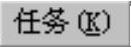
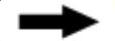
 命令(或单击
命令(或单击 按钮),退出草图环境。
按钮),退出草图环境。

图28.2 回转特征1
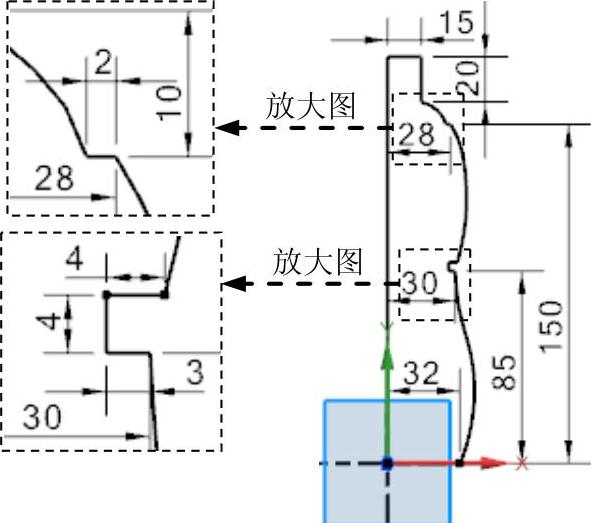
图28.3 截面草图
(3)定义回转轴。在 下拉列表中选择
下拉列表中选择 选项,并定义原点为回转点。
选项,并定义原点为回转点。
(4)单击 按钮,完成回转特征1的创建。
按钮,完成回转特征1的创建。
Step3.创建图28.4b所示的边倒圆特征1。
(1)选择下拉菜单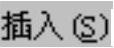
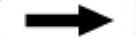

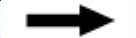
 命令(或单击
命令(或单击 按钮),系统弹出“边倒圆”对话框。
按钮),系统弹出“边倒圆”对话框。
(2)选取图28.4a所示的边线为边倒圆参照,并在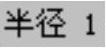 文本框中输入值5。
文本框中输入值5。
(3)在“边倒圆”对话框中单击 按钮,完成边倒圆特征1的创建。
按钮,完成边倒圆特征1的创建。

图28.4 边倒圆特征1
Step4.创建图28.5b所示的边倒圆特征2。选择下拉菜单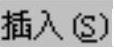
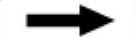

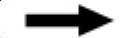
 命令;选取图28.5a所示的两条边线为边倒圆参照,其半径值为2。
命令;选取图28.5a所示的两条边线为边倒圆参照,其半径值为2。

图28.5 边倒圆特征2
Step5.创建图28.6b所示的边倒圆特征3。选择下拉菜单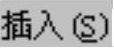
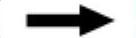

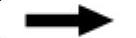
 命令;选取图28.6a所示的两条边线为边倒圆参照,其半径值为2。
命令;选取图28.6a所示的两条边线为边倒圆参照,其半径值为2。

图28.6 边倒圆特征3
Step6.创建图28.7b所示的边倒圆特征4。选择下拉菜单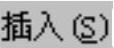
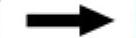

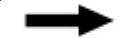
 命令;选取图28.7a所示的边线为边倒圆参照,其半径值为2。
命令;选取图28.7a所示的边线为边倒圆参照,其半径值为2。

图28.7 边倒圆特征4
Step7.创建图28.8b所示的边倒圆特征5。选择下拉菜单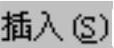
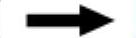

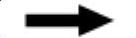
 命令;选取图28.8a所示的边线为边倒圆参照,其半径值为2。
命令;选取图28.8a所示的边线为边倒圆参照,其半径值为2。

图28.8 边倒圆特征5
Step8.创建图28.9b所示的边倒圆特征6。选择下拉菜单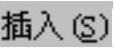
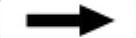

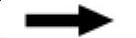
 命令;选取图28.9a所示的边线为边倒圆参照,其半径值为3。
命令;选取图28.9a所示的边线为边倒圆参照,其半径值为3。

图28.9 边倒圆特征6
Step9.创建图28.10所示的草图1。
(1)选择下拉菜单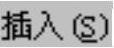
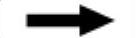
 命令,系统弹出“创建草图”对话框。
命令,系统弹出“创建草图”对话框。
(2)选取YZ基准平面为草图平面,取消选中 区域的
区域的 复选框,单击
复选框,单击 按钮。
按钮。
(3)进入草图环境,绘制图28.10所示的草图1。
说明:绘制草图时使用“通过点”模式的艺术样条曲线。
(4)选择下拉菜单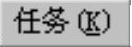
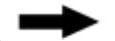
 命令(或单击
命令(或单击 按钮),退出草图环境。
按钮),退出草图环境。
Step10.创建图28.11所示的投影曲线1。
(1)选择下拉菜单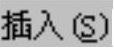
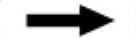

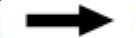
 命令,系统弹出“投影曲线”对话框。
命令,系统弹出“投影曲线”对话框。
(2)选择草图1为投影曲线。
(3)选择图28.12所示的曲面为投影对象。
(4)在 区域的
区域的 下拉列表中选择
下拉列表中选择 选项,在
选项,在 下拉列表中选择
下拉列表中选择 选项。其他参数采用系统默认设置。
选项。其他参数采用系统默认设置。
(5)在“投影曲线”对话框中单击 按钮,完成投影曲线1的创建。
按钮,完成投影曲线1的创建。
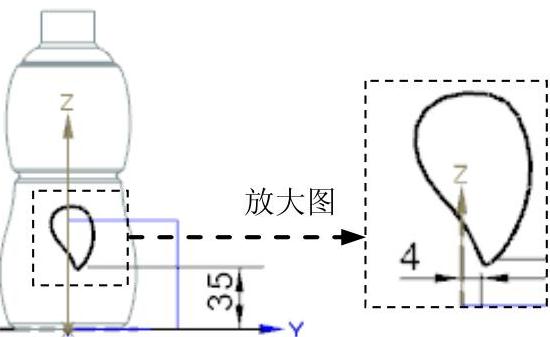
图28.10 草图1
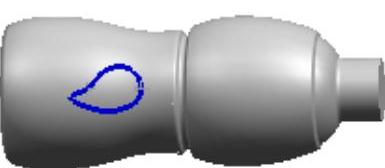
图28.11 投影曲线1
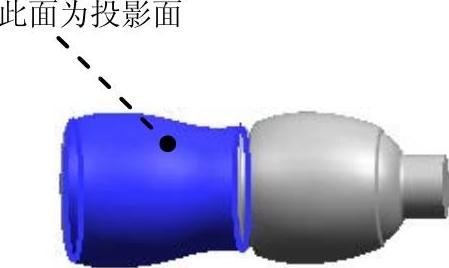
图28.12 定义投影面
Step11.创建图28.13所示的草图2。选择下拉菜单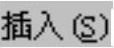
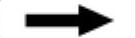
 命令;选取XZ基准平面为草图平面;绘制图28.13所示的草图2:先创建点1,选择下拉菜单
命令;选取XZ基准平面为草图平面;绘制图28.13所示的草图2:先创建点1,选择下拉菜单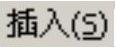
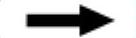


 命令,系统弹出“交点”对话框。在
命令,系统弹出“交点”对话框。在 区域中单击
区域中单击 按钮,选取图28.11所示的投影曲线1,单击
按钮,选取图28.11所示的投影曲线1,单击 循环解按钮切换到图28.13所示的点1的位置,单击
循环解按钮切换到图28.13所示的点1的位置,单击 按钮,完成点1的创建;用同样的方法,创建点2。绘制草图中圆弧,并将圆弧的两个端点约束在点1和点2上。
按钮,完成点1的创建;用同样的方法,创建点2。绘制草图中圆弧,并将圆弧的两个端点约束在点1和点2上。
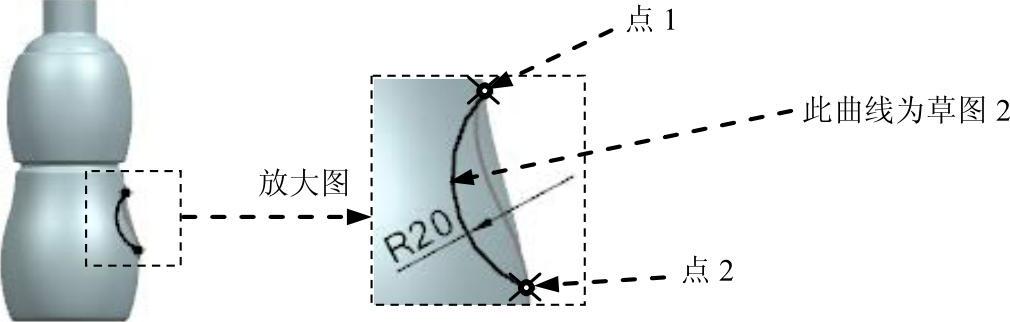
图28.13 草图2
Step12.创建图28.14所示的曲面特征1(瓶体已隐藏)。
(1)选择下拉菜单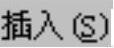
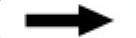
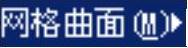
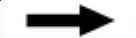
 命令,系统弹出“通过曲线组”对话框。
命令,系统弹出“通过曲线组”对话框。
(2)依次选取图28.15所示的曲线1、草图2和曲线2(曲线1和曲线2为投影曲线1的部分曲线,单击“选择条”工具条中的 按钮后可选取曲线1和曲线2)为截面曲线,并分别单击中键确认。
按钮后可选取曲线1和曲线2)为截面曲线,并分别单击中键确认。
(3)在“通过曲线组”对话框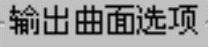 区域的
区域的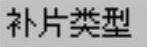 下拉列表中选择
下拉列表中选择 选项,单击
选项,单击 按钮,完成曲面特征1的创建。
按钮,完成曲面特征1的创建。
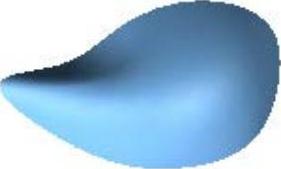
图28.14 曲面特征1
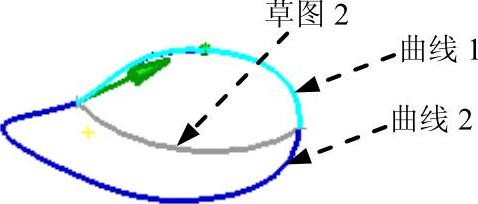
图28.15 定义截面线串
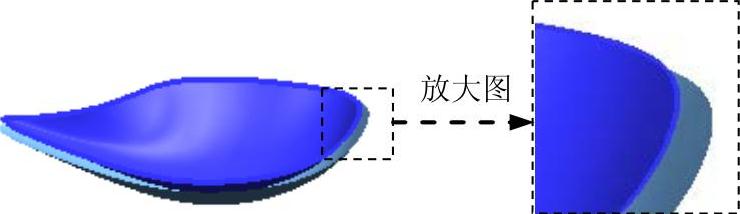
图28.16 偏置曲面1
Step13.创建图28.16所示的偏置曲面1(创建偏置曲面1之前隐藏瓶体)。
(1)选择下拉菜单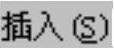
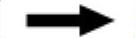

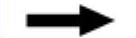
 命令,系统弹出“偏置曲面”对话框。
命令,系统弹出“偏置曲面”对话框。
(2)选择曲面特征1为偏置曲面。
(3)在 区域的
区域的 文本框中输入值1;其他参数采用系统默认设置。
文本框中输入值1;其他参数采用系统默认设置。
(4)单击 按钮,完成偏置曲面1的创建。
按钮,完成偏置曲面1的创建。
Step14.创建实例几何体特征1。
(1)选择下拉菜单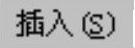
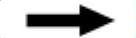


 命令,系统弹出“实例几何体”对话框。
命令,系统弹出“实例几何体”对话框。
(2)定义实例几何体。在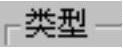 下拉列表中选取
下拉列表中选取 选项,在绘图区选取Step13所创建的偏置曲面1,在
选项,在绘图区选取Step13所创建的偏置曲面1,在 下拉列表中选择
下拉列表中选择 选项;选取坐标原点为旋转点。
选项;选取坐标原点为旋转点。
(3)定义引用参数。在 文本框中输入值90,在
文本框中输入值90,在 文本框中输入值0,在
文本框中输入值0,在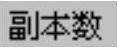 文本框中输入值3。
文本框中输入值3。
(4)单击 按钮,完成实例几何体特征1的创建。
按钮,完成实例几何体特征1的创建。
Step15.创建图28.17所示的修剪体特征1。
(1)选择下拉菜单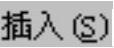
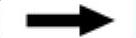

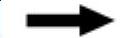
 命令,系统弹出“修剪体”对话框。
命令,系统弹出“修剪体”对话框。
(2)选取图28.18所示的实体为目标体和工具体(偏置曲面1)。
(3)在“修剪体”对话框中单击 按钮,完成修剪体特征1的创建。
按钮,完成修剪体特征1的创建。

图28.17 修剪体特征1
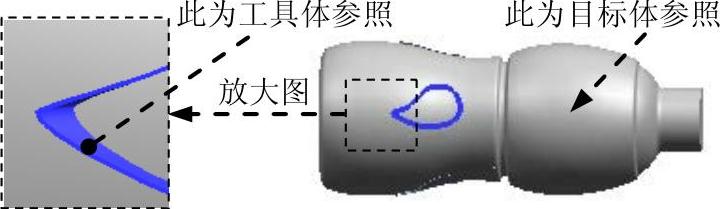
图28.18 定义目标体和工具体
Step16.创建图28.19所示的修剪体特征2。参考Step15的操作步骤和图28.19、图28.20所示,选取实例几何体特征1中的第1个曲面作为工具体,完成修剪体特征2的创建。
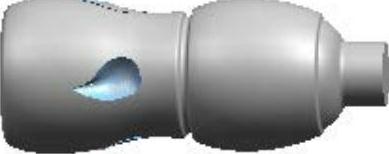
图28.19 修剪体特征2
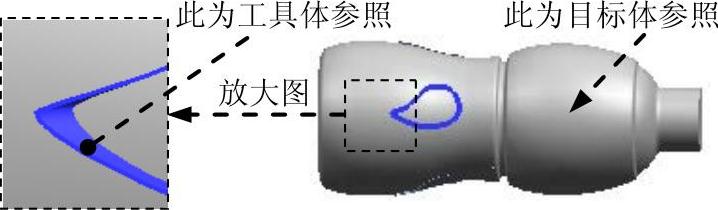
图28.20 定义目标体和工具体
Step17.创建图28.21所示的修剪体特征3。参考Step15的操作步骤和图28.21、图28.22所示,选取实例几何体特征1中的第2个曲面作为工具体,完成修剪体特征3的创建。

图28.21 修剪体特征3
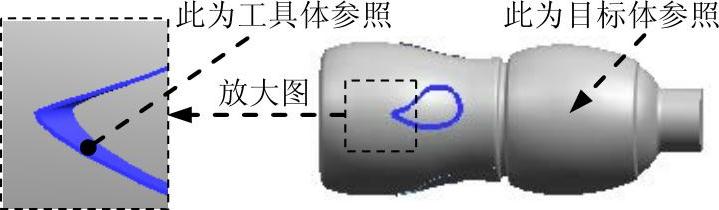
图28.22 定义目标体和工具体
Step18.创建图28.23所示的修剪体特征4。参考Step15的操作步骤和图28.23、图28.24所示,选取实例几何体特征1中的第3个曲面作为工具体,完成修剪体特征4的创建。

图28.23 修剪体特征4
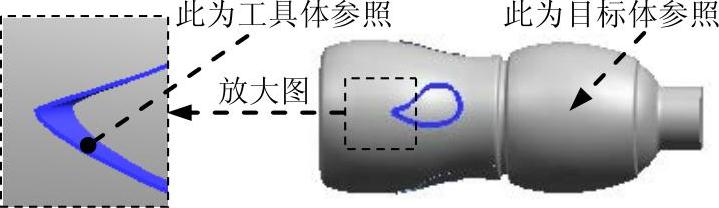
图28.24 定义目标体和工具体
Step19.创建图28.25所示的回转特征2。
(1)选择下拉菜单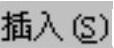
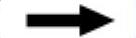


 命令(或单击
命令(或单击 按钮),系统弹出“回转”对话框。
按钮),系统弹出“回转”对话框。
(2)单击对话框中的“绘制截面”按钮 ,系统弹出“创建草图”对话框。
,系统弹出“创建草图”对话框。
①定义草图平面。选取YZ基准平面为草图平面,单击 按钮。
按钮。
②进入草图环境,绘制图28.26所示的截面草图(圆弧中心约束到Z轴上)。
③选择下拉菜单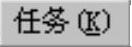
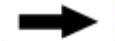
 命令(或单击
命令(或单击 按钮),退出草图环境。
按钮),退出草图环境。
(3)在 区域的
区域的 下拉列表中选择
下拉列表中选择 选项,并定义原点为回转点。
选项,并定义原点为回转点。
(4)在 区域的
区域的 下拉列表中选择
下拉列表中选择 选项,选取图28.27所示的实体为求差对象。
选项,选取图28.27所示的实体为求差对象。
(5)单击 按钮,完成回转特征2的创建。
按钮,完成回转特征2的创建。

图28.25 回转特征2
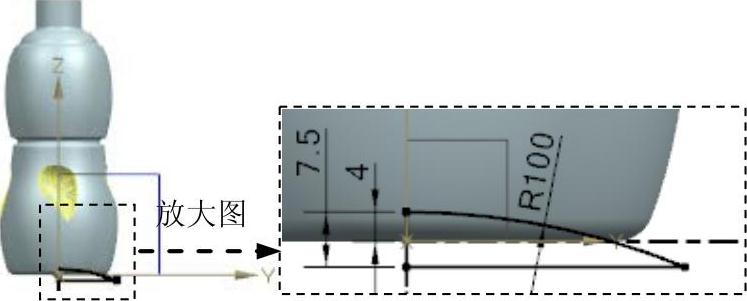
图28.26 截面草图
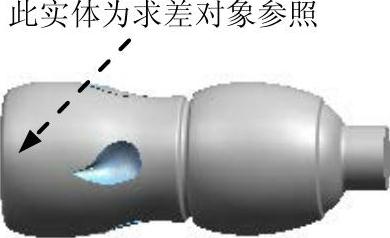
图28.27 定义求差对象
Step20.创建图28.28所示的草图3。选择下拉菜单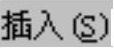
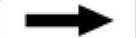
 命令;选取ZX基准平面为草图平面;绘制图28.28所示的草图3。
命令;选取ZX基准平面为草图平面;绘制图28.28所示的草图3。
Step21.创建图28.29所示的草图4。选择下拉菜单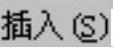
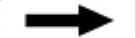
 命令;选取YZ基准平面为草图平面;绘制图28.29所示的草图4(草图4所绘的椭圆圆心约束在草图3圆弧端点上)。
命令;选取YZ基准平面为草图平面;绘制图28.29所示的草图4(草图4所绘的椭圆圆心约束在草图3圆弧端点上)。
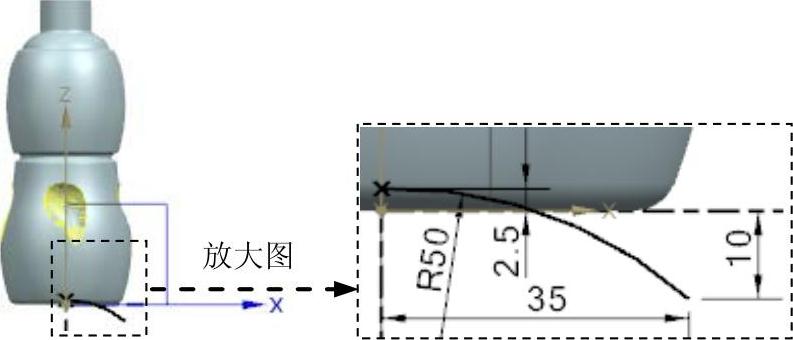
图28.28 草图3

图28.29 草图4(https://www.daowen.com)
Step22.创建图28.30所示的扫掠特征1。
(1)选择下拉菜单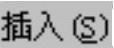
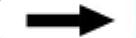

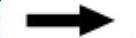
 命令,系统弹出“沿引导线扫掠”对话框。
命令,系统弹出“沿引导线扫掠”对话框。
(2)定义扫掠参数。选择草图4为截面线串;选取草图3为引导线串;在 区域的下拉列表中选择
区域的下拉列表中选择 选项;其余参数采用系统默认设置。
选项;其余参数采用系统默认设置。
(3)单击 按钮,完成扫掠特征1的创建。
按钮,完成扫掠特征1的创建。
Step23.创建图28.31所示的实例几何体特征2。
(1)选择下拉菜单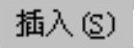
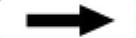

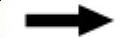
 命令,系统弹出“实例几何体”对话框。
命令,系统弹出“实例几何体”对话框。
(2)定义实例几何体。在 下拉列表中选取
下拉列表中选取 选项,选取Step22所创建的扫掠特征1,在
选项,选取Step22所创建的扫掠特征1,在 下拉列表中选择
下拉列表中选择 选项;选取坐标原点为旋转点。
选项;选取坐标原点为旋转点。
(3)定义引用参数。在 文本框中输入值72,在
文本框中输入值72,在 文本框中输入值0,在
文本框中输入值0,在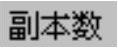 文本框中输入值4。
文本框中输入值4。
(4)单击 按钮,完成实例几何体特征2的创建。
按钮,完成实例几何体特征2的创建。

图28.30 扫掠特征1

图28.31 实例几何体特征2
Step24.创建图28.32所示的求差特征1。
(1)选择下拉菜单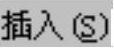
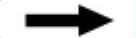
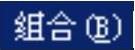
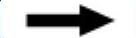
 命令,系统弹出“求差”对话框。
命令,系统弹出“求差”对话框。
(2)选取图28.33所示的目标体和工具体。
(3)在“求差”对话框中单击 按钮,完成布尔求差特征1的创建。
按钮,完成布尔求差特征1的创建。

图28.32 求差特征1

图28.33 定义目标体和工具体
Step25.创建图28.34b所示的边倒圆特征7。选择下拉菜单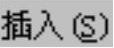
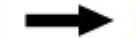

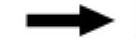
 命令;选取图28.34a所示的边线(修剪特征1的边线)为边倒圆参照,其半径值为2。
命令;选取图28.34a所示的边线(修剪特征1的边线)为边倒圆参照,其半径值为2。

图28.34 边倒圆特征7
Step26.创建图28.35b所示的边倒圆特征8。选择下拉菜单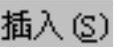
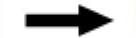

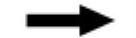
 命令;选取图28.35a所示的边线(修剪特征2的边线)为边倒圆参照,其半径值为2。
命令;选取图28.35a所示的边线(修剪特征2的边线)为边倒圆参照,其半径值为2。

图28.35 边倒圆特征8
Step27.创建图28.36b所示的边倒圆特征9。选择下拉菜单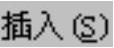
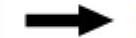

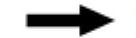
 命令;选取图28.36a所示的边线(修剪特征3的边线)为边倒圆参照,其半径值为2。
命令;选取图28.36a所示的边线(修剪特征3的边线)为边倒圆参照,其半径值为2。

图28.36 边倒圆特征9
Step28.创建图28.37b所示的边倒圆特征10。选择下拉菜单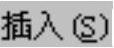
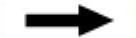

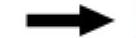
 命令;选取图28.37a所示的边线(修剪特征4的边线)为边倒圆参照,其半径值为2。
命令;选取图28.37a所示的边线(修剪特征4的边线)为边倒圆参照,其半径值为2。

图28.37 边倒圆特征10
Step29.创建图28.38b所示的边倒圆特征11。选择下拉菜单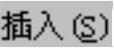
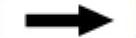

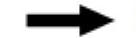
 命令;选取图28.38a所示的5条边线为边倒圆参照,其半径值为5。
命令;选取图28.38a所示的5条边线为边倒圆参照,其半径值为5。

图28.38 边倒圆特征11
Step30.创建图28.39b所示的边倒圆特征12。选择下拉菜单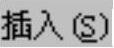
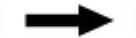

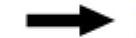
 命令;选取图28.39a所示的5条边线为边倒圆参照,其半径值为5。
命令;选取图28.39a所示的5条边线为边倒圆参照,其半径值为5。

图28.39 边倒圆特征12
Step31.创建图28.40所示的抽壳特征1。
(1)选择下拉菜单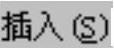
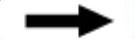

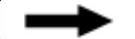
 命令(或单击
命令(或单击 按钮),系统弹出“抽壳”对话框。
按钮),系统弹出“抽壳”对话框。
(2)在“抽壳”对话框 区域的下拉列表中选择
区域的下拉列表中选择 选项。
选项。
(3)选择图28.41所示的面为移除面,并在 文本框中输入值0.5;其他参数采用系统默认设置值。
文本框中输入值0.5;其他参数采用系统默认设置值。
(4)在“抽壳”对话框中单击 按钮,完成抽壳特征1的创建。
按钮,完成抽壳特征1的创建。

图28.40 抽壳特征1
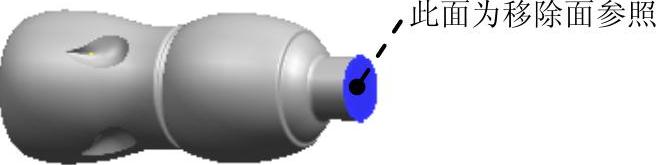
图28.41 定义移除面
Step32.创建图28.42所示的螺旋线。
(1)选择下拉菜单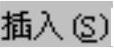
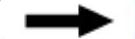
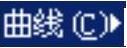
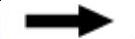
 命令,系统弹出“螺旋线”对话框。
命令,系统弹出“螺旋线”对话框。
(2)在 文本框中输入值4,在
文本框中输入值4,在 文本框中输入值5,在
文本框中输入值5,在 区域选中
区域选中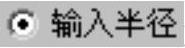 选项,在
选项,在 文本框中输入值13,在
文本框中输入值13,在 区域选中
区域选中 单选项,单击
单选项,单击 按钮,系统弹出“点”对话框。
按钮,系统弹出“点”对话框。
(3)在“点”对话框 下拉列表框选择
下拉列表框选择 选项,选取图28.43所示的圆弧,系统重新弹出“螺旋线”对话框。
选项,选取图28.43所示的圆弧,系统重新弹出“螺旋线”对话框。
(4)在“螺旋线”对话框中单击 按钮,完成螺旋线的创建。
按钮,完成螺旋线的创建。
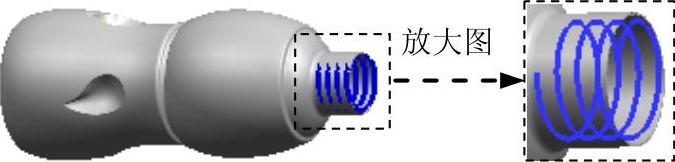
图28.42 螺旋线
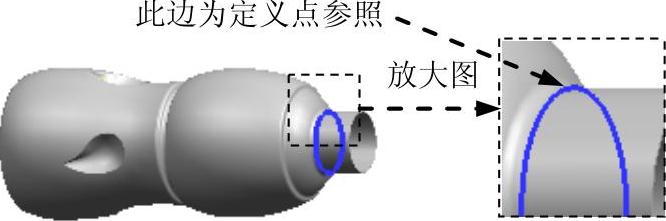
图28.43 定义螺旋线起点
Step33.创建图28.44所示的基准平面1。
(1)选择下拉菜单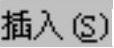
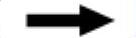
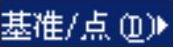
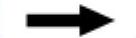
 命令,系统弹出“基准平面”对话框。
命令,系统弹出“基准平面”对话框。
(2)在“基准平面”对话框 区域的下拉列表中选择
区域的下拉列表中选择 选项。
选项。
(3)选取图28.45所示的螺旋线的上端点(点1);在 下拉列表中选择
下拉列表中选择 选项;其他参数采用系统默认设置。
选项;其他参数采用系统默认设置。
(4)在“基准平面”对话框中单击 按钮,完成基准平面1的创建。
按钮,完成基准平面1的创建。
Step34.创建图28.46所示的草图5。选择下拉菜单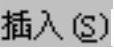
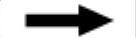
 命令;选取基准平面1为草图平面;绘制图28.46所示的草图5(草图5所绘圆的圆心约束在螺旋曲线上)。
命令;选取基准平面1为草图平面;绘制图28.46所示的草图5(草图5所绘圆的圆心约束在螺旋曲线上)。

图28.44 基准平面1
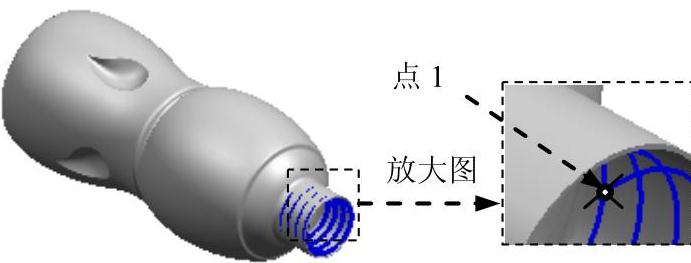
图28.45 定义点
Step35.创建图28.47所示的基准平面2。
(1)选择下拉菜单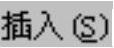
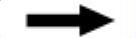
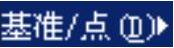
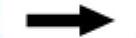
 命令,系统弹出“基准平面”对话框。
命令,系统弹出“基准平面”对话框。
(2)在“基准平面”对话框 区域的下拉列表中选择
区域的下拉列表中选择 选项。
选项。
(3)选取螺旋线的下端点(螺旋线的另一个端点);其他参数采用系统默认设置。
(4)在“基准平面”对话框中单击 按钮,完成基准平面2的创建。
按钮,完成基准平面2的创建。
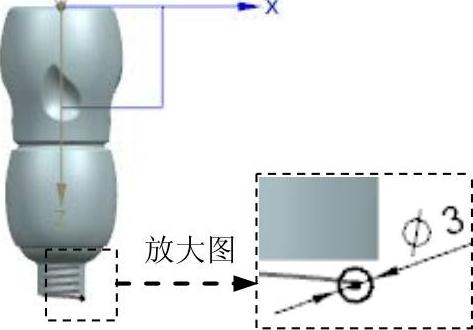
图28.46 草图5

图28.47 基准平面2
Step36.创建图28.48所示的草图6。选择下拉菜单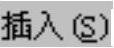
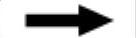
 命令;选取基准平面2为草图平面;绘制图28.48所示的草图6(草图6中竖直线的中点约束在图28.48所示的螺旋线的相应位置上)。
命令;选取基准平面2为草图平面;绘制图28.48所示的草图6(草图6中竖直线的中点约束在图28.48所示的螺旋线的相应位置上)。
Step37.创建图28.49所示的草图7。选择下拉菜单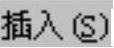
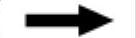
 命令;选取基准平面2为草图平面;绘制图28.49所示的草图7(草图7所绘圆的圆心约束在螺旋曲线的端点上,如图28.49所示)。
命令;选取基准平面2为草图平面;绘制图28.49所示的草图7(草图7所绘圆的圆心约束在螺旋曲线的端点上,如图28.49所示)。
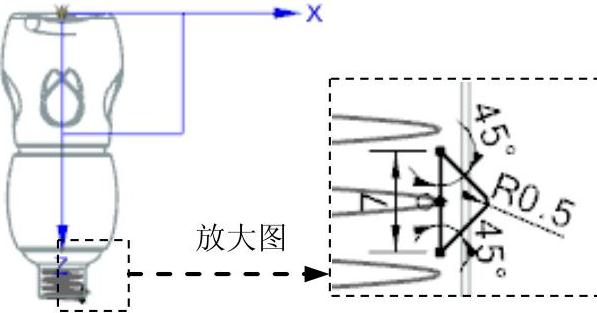
图28.48 草图6
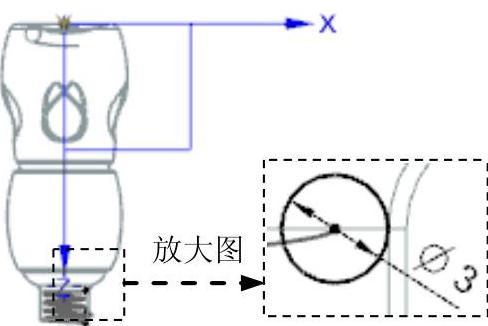
图28.49 草图7
Step38.创建图28.50所示的扫掠特征2。
(1)选择下拉菜单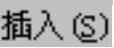
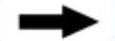

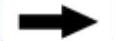
 命令,系统弹出“扫掠”对话框。
命令,系统弹出“扫掠”对话框。
(2)依次选取草图7所绘的曲线、草图6所绘的曲线和草图5所绘的曲线为截面曲线,并分别单击中键确认,再单击中键确定。
说明:选取截面曲线时,系统自动产生矢量方向应为同向,否则不是图28.50所示的扫掠特征2。
(3)选取螺旋线为引导线1,并单击中键确认;其他参数采用系统默认设置。
(4)在“扫掠”对话框中单击 按钮,完成扫掠特征2的创建。
按钮,完成扫掠特征2的创建。
Step39.创建图28.51所示的修剪体特征5。选择下拉菜单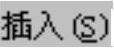
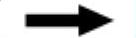

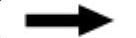
 命令;选取Step38创建的扫掠特征2为目标体,选取图28.52所示的曲面(瓶口外表面)为工具体;在
命令;选取Step38创建的扫掠特征2为目标体,选取图28.52所示的曲面(瓶口外表面)为工具体;在 区域中使用
区域中使用 按钮调整修剪方向向内;单击
按钮调整修剪方向向内;单击 按钮,完成修剪体特征5的创建。
按钮,完成修剪体特征5的创建。
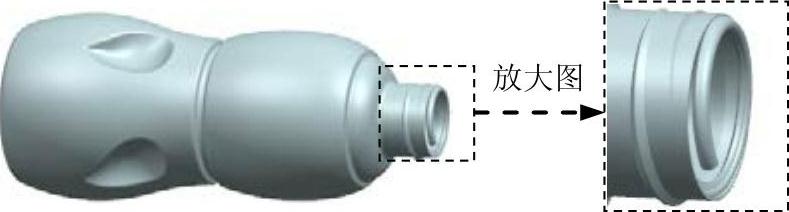
图28.50 扫掠特征2

图28.51 修剪体特征5
Step40.创建图28.53所示的基准平面3。
(1)选择下拉菜单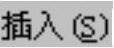
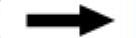
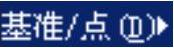
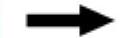
 命令,系统弹出“基准平面”对话框。
命令,系统弹出“基准平面”对话框。
(2)在 区域的下拉列表中选择
区域的下拉列表中选择 选项。在
选项。在 区域单击
区域单击 按钮,选取XY基准平面为对象平面;在
按钮,选取XY基准平面为对象平面;在 区域的
区域的 文本框中输入值162;其他参数采用系统默认设置。
文本框中输入值162;其他参数采用系统默认设置。
(3)在“基准平面”对话框中单击 按钮,完成基准平面3的创建。
按钮,完成基准平面3的创建。

图28.52 定义目标体和工具体
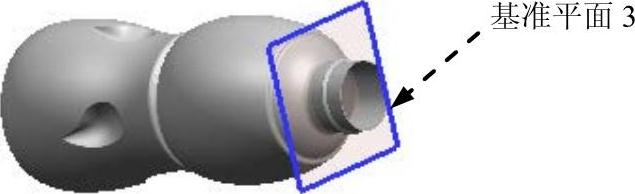
图28.53 基准平面3
Step41.创建图28.54所示的拉伸特征1。
(1)选择下拉菜单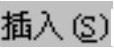
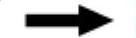

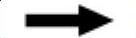
 命令(或单击
命令(或单击 按钮),系统弹出“拉伸”对话框。
按钮),系统弹出“拉伸”对话框。
(2)单击对话框中的“绘制截面”按钮 ,系统弹出“创建草图”对话框。
,系统弹出“创建草图”对话框。
①定义草图平面。选取基准平面3为草图平面,单击 按钮。
按钮。
②进入草图环境,绘制图28.55所示的截面草图。
③选择下拉菜单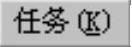

 命令(或单击
命令(或单击 按钮),退出草图环境。
按钮),退出草图环境。
(3)在“拉伸”对话框 区域的
区域的 下拉列表中选择
下拉列表中选择 选项,并在其下的
选项,并在其下的 文本框中输入值0;在
文本框中输入值0;在 区域的
区域的 下拉列表中选择
下拉列表中选择 选项,并在其下的
选项,并在其下的 文本框中输入值1.5,在
文本框中输入值1.5,在 区域的
区域的 下拉列表中选择
下拉列表中选择 选项;在
选项;在 区域的下拉列表中选择
区域的下拉列表中选择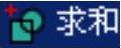 选项,选取图28.56所示的实体为求和对象;其他参数采用系统默认设置。
选项,选取图28.56所示的实体为求和对象;其他参数采用系统默认设置。
(4)单击对话框中的 按钮,完成拉伸特征1的创建。
按钮,完成拉伸特征1的创建。

图28.54 拉伸特征1
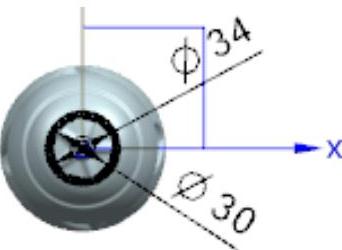
图28.55 截面草图
Step42.创建求和特征1。
(1)选择下拉菜单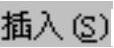
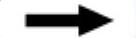
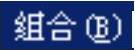
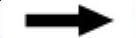
 命令,系统弹出“求和”对话框。
命令,系统弹出“求和”对话框。
(2)选取图28.57所示的为目标体和工具体。
(3)在“求和”对话框中单击 按钮,完成布尔求和特征1的创建。
按钮,完成布尔求和特征1的创建。

图28.56 定义求和对象
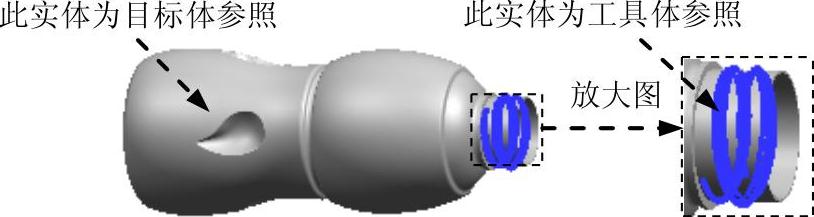
图28.57 定义目标体和工具体
Step43.保存零件模型。选择下拉菜单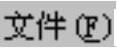
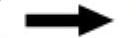
 命令,即可保存零件模型。
命令,即可保存零件模型。
免责声明:以上内容源自网络,版权归原作者所有,如有侵犯您的原创版权请告知,我们将尽快删除相关内容。







